Một trong số những đặc điểm mới hữu ích của Microsoft Word 2010 là khả năng chụp ảnh màn hình và cho phép dán chúng trực tiếp vào trong tập tài liệu của bạn. Ở bài viết này, TTCN xin hướng dẫn các bạn làm thế nào để sử dụng tính năng thú vị này một cách dễ dàng.
Để chụp ảnh màn hình, tại giao diện tương tác Microsoft Word 2010, các bạn chọn thẻ Insert, điều hướng lựa chọn Screenshot thuộc phân vùng Illustrations. Khi đó, tất cả cửa sổ hiện tồn tại làm việc trên desktop sẽ được ghi lại. Lúc này, các bạn chọn hình ảnh cần biên tập mặc định được chụp bởi Word 2010 hoặc có thể sử dụng tùy chọn Screen Clipping để lấy vùng ảnh chụp theo ý muốn cá nhân.
Trong ví dụ này, chúng ta chọn ảnh chụp toàn bộ cửa sổ Firefox và ngay lập tức, hình ảnh sẽ nhanh chóng được dán vào tập tài liệu đang biên tập. Bên cạnh đó, thẻ Picture Tools đồng thời xuất hiện để bạn có thể chỉnh sửa một số thuộc tính cơ bản cho bức ảnh.

Như nói qua ở trên, trường hợp bạn muốn sở hữu vùng ảnh chụp theo ý muốn thì các bạn sử dụng tùy chọn Screen Clipping.

Khi chọn tính năng này, một lớp transparent sẽ xuất hiện phủ kín màn hình, các bạn cần sử dụng chuột trái và vẽ không gian vùng muốn chụp.

Kết thúc bước trên, hình ảnh thu được tương tự sẽ được chèn vào tài liệu một cách tức thì và đồng thời, bạn có thể chỉnh sửa nó nếu muốn với Picture Tools.
Chú ý: trước khi sử dụng Screen Clipping, bạn nên mở duy nhất cửa sổ làm việc muốn xử lý và thu nhỏ hoặc đóng tất cả các cửa sổ không liên quan để việc lựa chọn vùng ảnh cần cho tài liệu biên tập được thuận lợi, dễ dàng hơn.
Với tính năng bổ sung thú vị này của Microsoft Word 2010, bạn không cần phải lo lắng về việc mua hay cài đặt phức tạp một tiện ích được cung cấp bởi bên thứ ba, nhằm mục đích chụp ảnh màn hình để biên tập tài liệu tương ứng. Không những vậy, tính năng này còn giúp việc biên tập tài liệu của bạn được nhanh chóng, tiện lợi hơn rất nhiều.
HowToGeek
Để chụp ảnh màn hình, tại giao diện tương tác Microsoft Word 2010, các bạn chọn thẻ Insert, điều hướng lựa chọn Screenshot thuộc phân vùng Illustrations. Khi đó, tất cả cửa sổ hiện tồn tại làm việc trên desktop sẽ được ghi lại. Lúc này, các bạn chọn hình ảnh cần biên tập mặc định được chụp bởi Word 2010 hoặc có thể sử dụng tùy chọn Screen Clipping để lấy vùng ảnh chụp theo ý muốn cá nhân.
Trong ví dụ này, chúng ta chọn ảnh chụp toàn bộ cửa sổ Firefox và ngay lập tức, hình ảnh sẽ nhanh chóng được dán vào tập tài liệu đang biên tập. Bên cạnh đó, thẻ Picture Tools đồng thời xuất hiện để bạn có thể chỉnh sửa một số thuộc tính cơ bản cho bức ảnh.

Như nói qua ở trên, trường hợp bạn muốn sở hữu vùng ảnh chụp theo ý muốn thì các bạn sử dụng tùy chọn Screen Clipping.

Khi chọn tính năng này, một lớp transparent sẽ xuất hiện phủ kín màn hình, các bạn cần sử dụng chuột trái và vẽ không gian vùng muốn chụp.

Kết thúc bước trên, hình ảnh thu được tương tự sẽ được chèn vào tài liệu một cách tức thì và đồng thời, bạn có thể chỉnh sửa nó nếu muốn với Picture Tools.
Chú ý: trước khi sử dụng Screen Clipping, bạn nên mở duy nhất cửa sổ làm việc muốn xử lý và thu nhỏ hoặc đóng tất cả các cửa sổ không liên quan để việc lựa chọn vùng ảnh cần cho tài liệu biên tập được thuận lợi, dễ dàng hơn.
Với tính năng bổ sung thú vị này của Microsoft Word 2010, bạn không cần phải lo lắng về việc mua hay cài đặt phức tạp một tiện ích được cung cấp bởi bên thứ ba, nhằm mục đích chụp ảnh màn hình để biên tập tài liệu tương ứng. Không những vậy, tính năng này còn giúp việc biên tập tài liệu của bạn được nhanh chóng, tiện lợi hơn rất nhiều.
HowToGeek



 Silver Trophy
Silver Trophy Giới tính
Giới tính Posts
Posts Coins
Coins Thanked
Thanked


